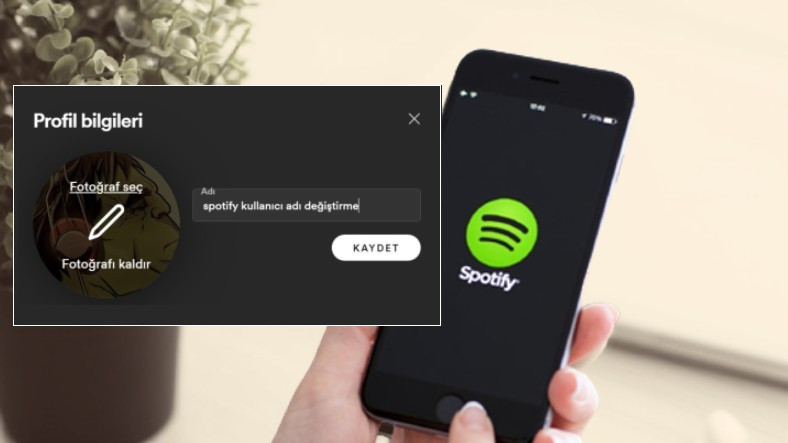
Bạn có thể thay đổi tên hiển thị của mình, nếu không phải là tên người dùng, bằng cách tùy chỉnh hồ sơ của bạn trên Spotify, một trong những nền tảng nhạc kỹ thuật số được ưa thích nhất ở nước ta và trên thế giới. Hãy cùng xem chi tiết từng bước về cách thay đổi tên người dùng và tên hiển thị Spotify.
Spotify, nền tảng âm nhạc kỹ thuật số bắt đầu phát sóng lần đầu tiên vào năm 2006, ngày nay đã có hàng triệu người dùng và người đăng ký đang hoạt động trên thế giới và ở nước ta. Theo nhiều người, nền tảng này đã thay đổi hoàn toàn thói quen nghe nhạc của người dùng. Nhiều đến mức giờ đây, ngay cả những bản nhạc mới nhất cũng được phát hành trên Spotify. Điều quan trọng là người dùng Hồ sơ Spotify, tên hiển thị và hình ảnh họ quan tâm.
Có lẽ một trong những chủ đề tò mò nhất của người dùng nền tảng là hoạt động của nó. Thật không may, bạn không thể thay đổi tên người dùng của mình vì nó giống như một số ID, nhưng bạn cũng không cần phải thay đổi nó. Bạn có thể thay đổi tên hiển thị của mình để mọi người có thể nhìn thấy bạn dưới tên đó. Vị hôn thê Cách thay đổi tên người dùng, tên hiển thị trong Spotify Chúng ta hãy xem tất cả các chi tiết từng bước.
Làm thế nào để thay đổi tên người dùng, tên hiển thị trong Spotify?
- Phương pháp #1: Tên người dùng Spotify, thay đổi tên hiển thị trong ứng dụng di động
- Phương pháp #2: Tên người dùng Spotify, thay đổi tên hiển thị trong ứng dụng máy tính để bàn
Phương pháp #1: Tên người dùng Spotify, thay đổi tên hiển thị trong ứng dụng di động:
- Tên của tôi #1: Mở ứng dụng Spotify dành cho thiết bị di động.
- Tên của tôi #2: mở.
- Tên của tôi #3: Mở trang bằng nút bánh răng ở góc trên bên phải.
- Tên của tôi #4: Nhấn vào văn bản xuất hiện với tên của bạn.
- Tên của tôi #5: Nhấn vào văn bản.
- Tên của tôi #6: Nhấn vào tên hiển thị của bạn.
- Tên của tôi #7: Nhập tên mới.
- Tên của tôi #8: Nhấn vào văn bản ở góc trên bên phải.
- Tên của tôi #9: Xác nhận hành động.
Ngay cả khi bạn không có tên người dùng Spotify của mình trên ứng dụng Spotify dành cho thiết bị di động, để thay đổi tên hiển thị của bạn Chỉ cần làm theo các bước trên. Tên hiển thị của bạn, còn được gọi là tên hiển thị; xuất hiện trên hồ sơ của bạn, trong ứng dụng và trong danh sách phát công khai. Bạn không cần tên người dùng hoặc tên hiển thị của mình để đăng nhập.
Phương pháp #2: Tên người dùng Spotify, thay đổi tên hiển thị trong ứng dụng máy tính để bàn:
- Tên của tôi #1: Mở ứng dụng Spotify trên máy tính để bàn.
- Tên của tôi #2: Nhấp vào nút mũi tên bên cạnh tên của bạn.
- Tên của tôi #3: Nhấp vào tùy chọn từ menu thả xuống.
- Tên của tôi #4: Bấm vào tên hiển thị của bạn.
- Tên của tôi #5: Nhập tên mới vào vị trí thích hợp trên thẻ bật lên.
- Tên của tôi #6: Ấn nút.
- Tên của tôi #7: Xác nhận hành động.
Để thay đổi tên người dùng Spotify của bạn, nhưng không phải tên hiển thị của bạn, thông qua ứng dụng Spotify trên máy tính, chỉ cần làm theo các bước ở trên. Tên hiển thị của bạn, còn được gọi là tên hiển thị; xuất hiện trên hồ sơ của bạn, trong ứng dụng và trong danh sách phát công khai. Bạn không cần tên người dùng hoặc tên hiển thị của mình để đăng nhập.
Sự khác biệt giữa tên người dùng Spotify, tên hiển thị và tên màn hình là gì?
Trước hết, tên hiển thị và tên hiển thị trên Spotify có nghĩa giống nhau. nhưng nó không có nghĩa là chúng ta biết. Chúng tôi biết rằng tên người dùng của chúng tôi cực kỳ quan trọng trên các nền tảng truyền thông xã hội khác và tên hiển thị của chúng tôi là thứ có thể dễ dàng thay đổi. Tuy nhiên, không giống như Spotify, nó gần như bỏ qua tên người dùng.
Nếu bạn đã chú ý đến tên người dùng Spotify của mình, bạn sẽ thấy rằng nó bao gồm các chữ cái và số phức tạp, vì vậy nó là vô nghĩa. Tiết lộ và làm cho hồ sơ Spotify của bạn có ý nghĩa là tên hiển thị và ảnh hồ sơ của bạn. Vì vậy, bạn không cần phải bận tâm với việc thay đổi tên người dùng Spotify. Chỉ cần chọn một tên hiển thị thú vị và ảnh hồ sơ phản ánh tốt nhất bạn.
Làm cách nào để thay đổi ảnh hồ sơ trên Spotify?
- Phương pháp #1: Thay đổi ảnh hồ sơ Spotify trong ứng dụng di động
- Phương pháp #2: Thay đổi ảnh hồ sơ Spotify trong ứng dụng dành cho máy tính để bàn
Phương pháp #1: Thay đổi ảnh hồ sơ Spotify trong ứng dụng di động:
- Tên của tôi #1: Mở ứng dụng Spotify dành cho thiết bị di động.
- Tên của tôi #2: mở.
- Tên của tôi #3: Mở trang bằng nút bánh răng ở góc trên bên phải.
- Tên của tôi #4: Nhấn vào văn bản xuất hiện với tên của bạn.
- Tên của tôi #5: Nhấn vào văn bản.
- Tên của tôi #6: Nhấn vào ảnh hồ sơ của bạn.
- Tên của tôi #7: Chọn một hình ảnh mới.
- Tên của tôi #8: Nhấn vào văn bản ở góc trên bên phải.
- Tên của tôi #9: Xác nhận hành động.
Chỉ cần làm theo các bước ở trên để thay đổi ảnh hồ sơ Spotify của bạn thông qua ứng dụng Spotify dành cho thiết bị di động. Ảnh hồ sơ Spotify của bạn, Nó có thể được xem bởi bất kỳ ai, cùng với tên người dùng của bạn. Vì lý do này, chúng tôi khuyên bạn nên chọn hình ảnh mà bạn cho rằng phản ánh tốt nhất về bạn.
Phương pháp #2: Thay đổi ảnh hồ sơ Spotify trong ứng dụng dành cho máy tính để bàn:
- Tên của tôi #1: Mở ứng dụng Spotify trên máy tính để bàn.
- Tên của tôi #2: Nhấp vào nút mũi tên bên cạnh tên của bạn.
- Tên của tôi #3: Nhấp vào tùy chọn từ menu thả xuống.
- Tên của tôi #4: Bấm vào tên hiển thị của bạn.
- Tên của tôi #5: Nhấp vào văn bản trong ảnh của bạn trên thẻ mở ra.
- Tên của tôi #6: Chọn một hình ảnh mới.
- Tên của tôi #7: Ấn nút.
- Tên của tôi #8: Xác nhận hành động.
Chỉ cần làm theo các bước ở trên để thay đổi ảnh hồ sơ Spotify của bạn thông qua ứng dụng Spotify trên máy tính. Ảnh hồ sơ Spotify của bạn, với tên người dùng của bạn bất kỳ ai cũng có thể xem được. Vì lý do này, chúng tôi khuyên bạn nên chọn hình ảnh mà bạn cho rằng phản ánh tốt nhất về bạn.
Nền tảng âm nhạc kỹ thuật số phổ biến Cách thay đổi tên người dùng, tên hiển thị và ảnh hồ sơ trên Spotify Bằng cách trả lời các câu hỏi, chúng tôi đã giải thích cách thực hiện từng bước các thao tác này. Bạn có thể thay đổi tên hiển thị Spotify và ảnh hồ sơ của mình bất kỳ lúc nào, nhưng việc thay đổi tên này thường xuyên không được khuyến khích vì nó phản ánh bạn.
